我们在使用win7电脑的时候 可能会遇到各种问题,有些用户就在使用win7电脑的时候发现电脑一直提示explorer.exe未响应,导致桌面和任务栏等等功能卡死,那么该如何解决win7explorer.exe未响
我们在使用win7电脑的时候 可能会遇到各种问题,有些用户就在使用win7电脑的时候发现电脑一直提示explorer.exe未响应,导致桌面和任务栏等等功能卡死,那么该如何解决win7explorer.exe未响应呢?今天小编就教大家win7explorer.exe无响应桌面卡死怎么办,操作很简单,跟着小编一起来操作吧。
推荐下载:win7系统镜像
方法如下:
操作步骤:
1、我们需要打开IE浏览器。点击右上方的工具栏目,找到Internet选项并将其打开。
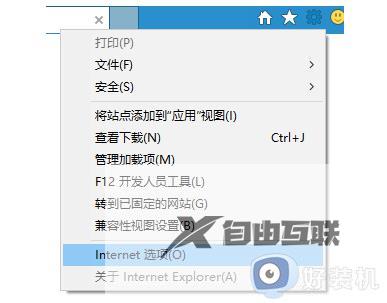
2、接着我们转到高级选项,点击重置,再勾选删除个人设置就可以啦。
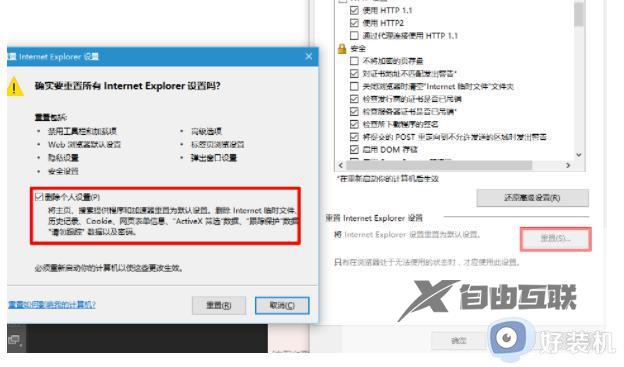
3、除了上述方法,我们还可以直接用Win+R功能,打开运行输入CMD。然后在弹出的窗口后输入这一串代码。
for %1 in (%windir%system32*.dll) do regsvr32.exe /s %1。
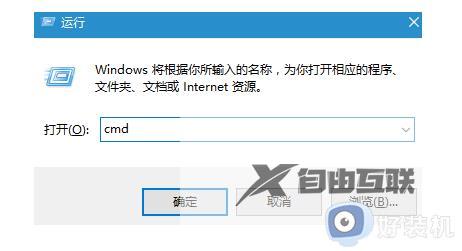
以上就是关于win7explorer.exe无响应桌面卡死怎么办的全部内容,还有不懂得用户就可以根据小编的方法来操作吧,希望能够帮助到大家。
【转自:滨海网站设计公司 http://www.1234xp.com/binhai.html 欢迎留下您的宝贵建议】